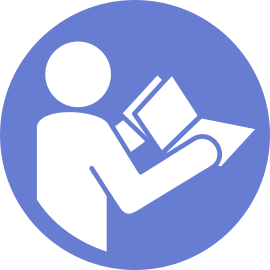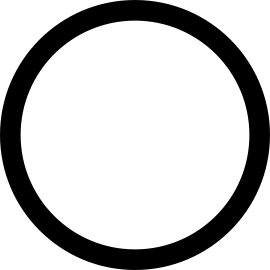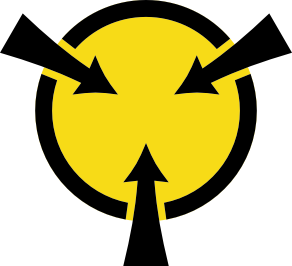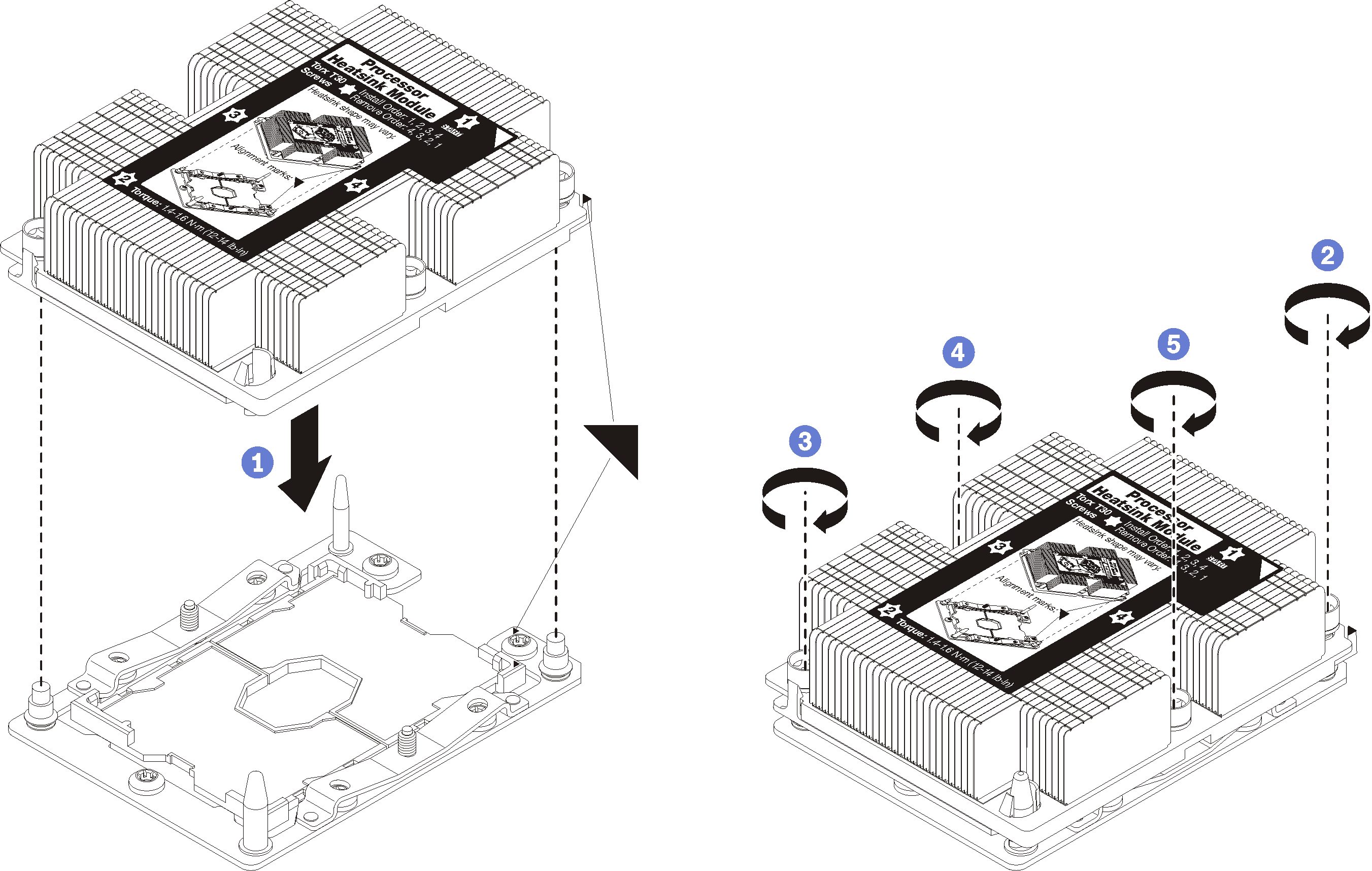安裝處理器散熱槽模組
處理器和散熱槽視為處理器散熱槽模組 (PHM) 的一部分一起安裝。安裝 PHM 需要 Torx T30 螺絲起子。
零件編號為 01PE840 的主機板支援 Intel Xeon SP Gen 2 處理器。如果您使用零件編號為 00MX681 的主機板,在安裝 Intel Xeon SP Gen 2 處理器之前,請先將您的系統韌體更新為最新版本。否則無法開啟系統電源。
每個處理器插座都必須始終裝有防塵蓋或 PHM。卸下或安裝 PHM 時,請使用防塵蓋保護空的處理器插座。
請勿觸摸處理器插座或處理器接點。處理器插座接點非常脆弱,十分容易損壞。處理器接點上的雜質(如皮膚上的油脂)可能導致連接失敗。
一次只卸下及安裝一個 PHM。如果主機板支援多個處理器,請從第一個處理器插座開始安裝 PHM。
請勿讓處理器或散熱槽上的散熱膏接觸到任何東西。接觸任何表面都會導致散熱膏受到不良影響,使其效力減弱。散熱膏可能會損壞元件,例如處理器插座中的電源接頭。除非有指示,否則請勿從散熱槽卸下散熱膏蓋板。
為確保獲得最佳效能,請檢查新裝散熱槽上的製造日期,確定此日期未超過 2 年。否則,請先擦掉現有散熱膏,再塗上新的散熱膏,以達到最佳散熱效能。
PHM 帶有楔形缺口,可用於指示安裝位置及插座中的方向。
如需伺服器支援的處理器清單,請參閱 Lenovo ServerProven 網站。主機板上的所有處理器都必須有相同的速度、核心數目及頻率。
- 如果您打算安裝下列其中一個處理器,請將散熱槽更換為熱導管散熱槽(零件編號︰01KP650 或 01KP651):
Intel Xeon Platinum 8156 4C 105W 3.6 GHz 處理器
Intel Xeon Platinum 8256 4C 105W 3.8 GHz 處理器
Intel Xeon Gold 5120T 14C 105W 2.2 GHz 處理器
Intel Xeon Gold 5122 4C 105W 3.6 GHz 處理器
Intel Xeon Gold 5217 8C 115W 3.0 GHz 處理器
Intel Xeon Gold 5218T 16C 105W 2.1GHz 處理器
Intel Xeon Gold 5220T 18C 105W 2.2 GHz 處理器
Intel Xeon Gold 5222 4C 105W 3.8 GHz 處理器
Intel Xeon Gold 6126T 12C 125W 2.6 GHz 處理器
Intel Xeon Gold 6128 6C 115W 3.4 GHz 處理器
Intel Xeon Gold 6130T 16C 125W 2.1 GHz 處理器
Intel Xeon Gold 6138T 20C 125W 2.0 GHz 處理器
Intel Xeon Gold 6230N 20C 125W 2.3 GHz 處理器
Intel Xeon Gold 6230T 20C 125W 2.1 GHz 處理器
Intel Xeon Gold 6238T 22C 125W 1.9 GHz 處理器
安裝新的 PHM 或替換處理器之前,請將系統韌體更新為最新版本。請參閱更新韌體。
安裝另一個 PHM 可能會變更系統的記憶體需求。如需處理器與記憶體關係的清單,請參閱記憶體模組安裝規則。
適用於您系統的選配裝置可能有特定的處理器需求。如需相關資訊,請參閱選配裝置隨附的文件。
完成下列步驟以安裝 PHM。
觀看此程序
如需此程序的影片,請造訪 YouTube。